php小編草莓為您介紹Solidworks創建輔助視圖的操作教學:Solidworks輔助視圖是透過主視圖產生的縮圖,方便展示物件的細節和特定部分。在Solidworks軟體中,透過簡單的操作就可以創造具有輔助作用的視圖,提高工作效率。接下來我們將詳細介紹如何在Solidworks中建立輔助視圖,讓您在工程設計上更得心應手。
1、如圖,開啟已儲存好的Solidworks工程圖,可以看到之後兩個視圖。
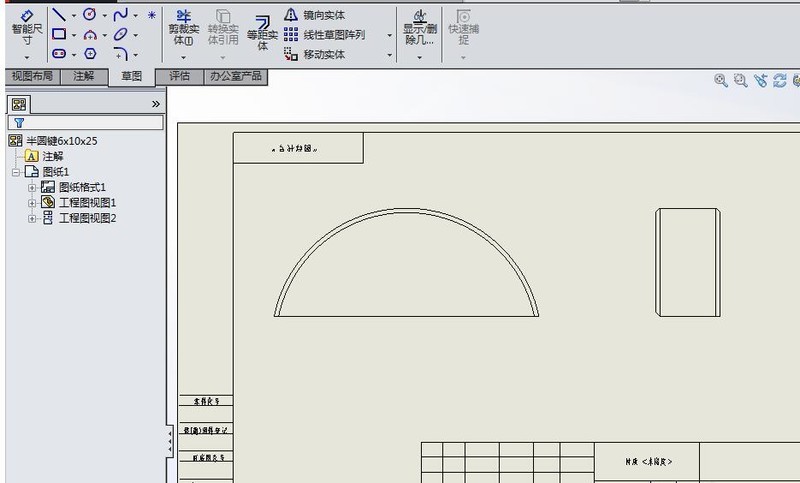
2、如圖,滑鼠選取這條變色的直線,它會自動彈出工程視圖1,工程視圖1不用去管它。
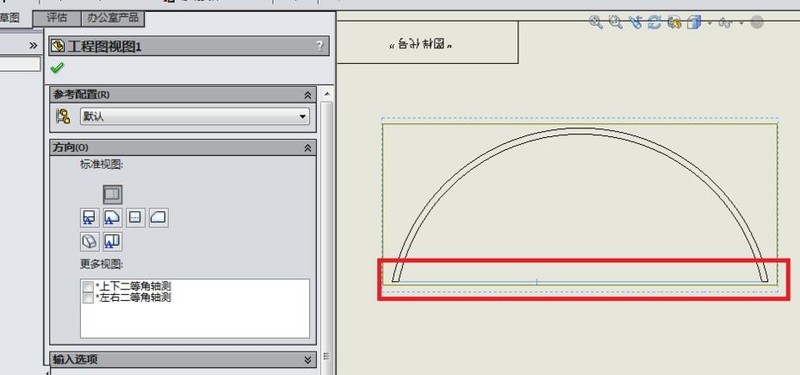
3、如圖,點選【檢視佈局】,在檢視佈局的工具列中找到【輔助視圖】,點選它。
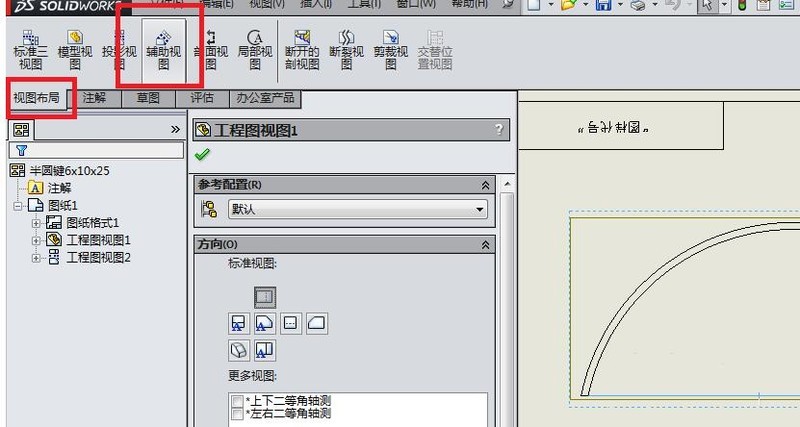
4、如圖,彈出【輔助視圖】對話框,同時出現的還有工程圖中的預覽效果。
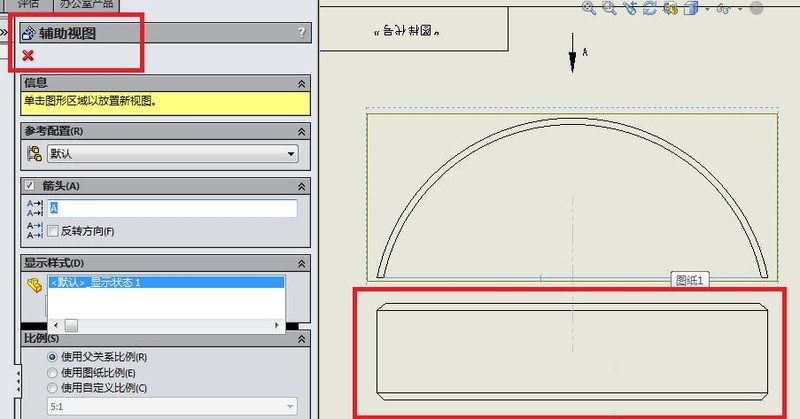
5、如圖,選擇位置,放置輔助視圖,當用滑鼠在工程圖中點擊之後,輔助視圖放置完畢,則表示輔助視圖建立成功了。如圖所示,【輔助視圖】對話方塊就消失了,只留下了】工程圖視圖】。
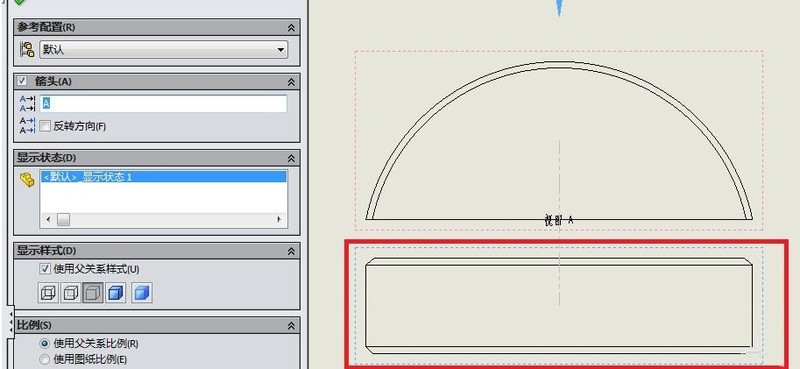
6、如圖,關掉【工程圖視圖】對話框,只留下圖形。關【工程圖視圖】對話方塊的方法很簡單,可以點選左上角的√,也可以直接在工程圖空白處點選滑鼠左鍵。
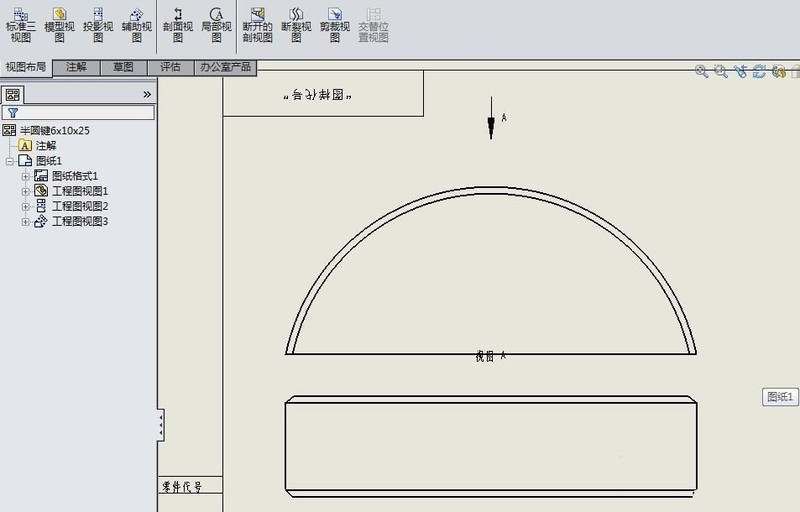 #
#
以上是Solidworks建立輔助視圖的操作教學課程的詳細內容。更多資訊請關注PHP中文網其他相關文章!




